Jak přesunout zálohu Time Machine na jiný disk
Snad každý uživatel používající pro zálohy systém Time Machine se časem dočká nemilého hlášení o chybějícím volném místu pro další zálohy. Řešením této situace je buďto smazání starších záloh (které nabídne Time Machine automaticky), nebo pořízení nového disku pro zálohy. Ovšem jak přenést zálohu na tento nový pevný disk?
Pro tento tip budete potřebovat počítač alespoň se systémem Mac OS X 10.5 a dostatek volného místa na jednom z používaných disků.
Jak na to
- Otevřete panel System Preferences (Předvolby systému) a zde klikněte na ikonu Time Machine,
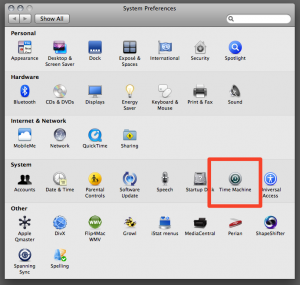
- vypněte automatický zálohovací systém Time Machine kliknutím na tlačítko OFF (Vypnout),
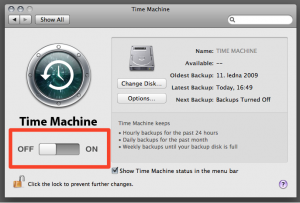
- otevřete systémový nástroj Disk Utility (Obsluha disku), zde zvolte oddíl disku, na který jste doposud prováděli zálohy prostřednictvím Time Machine a klikněte na položku New Image v horní liště aplikace,
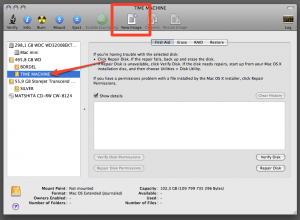
- zvolte adresář, do kterého se uloží obsah zálohovacího disku. U položky Image Format (Formát obrazu) zvolte možnost compressed a potvrďte nastavení kliknutím na tlačítko Save,
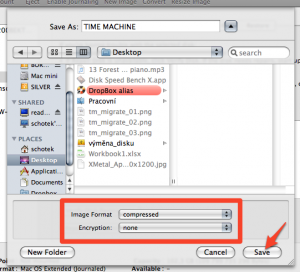
- záloha bude chvíli trvat, v závislosti na množství dat může trvat až několik hodin,
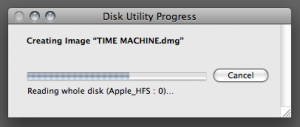
- po provedení zálohy připojte k počítači nový disk a označte jej v prostředí Disk Utility. Klikněte na pátou záložku Restore (Obnovit), zde přetáhněte vytvořený obraz zálohy do políčka Source (Zdroj) a nový disk pro Time Machine do políčka Destination (Cíl). Operaci spustíte kliknutím na tlačítko Restore (Obnovit),
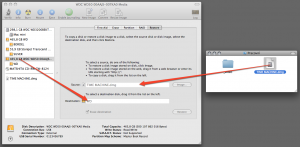
- protože tato operace vymaže všechna data uložená na cílovém disku, musíte ji ještě jednou schválit klepnutím na tlačítko Erase (Vymazat),
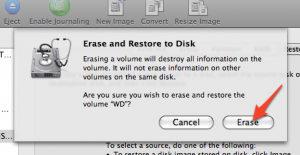
- poté, co obnova dat úspěšně skončí, otevřete opět nastavení Time Machine, zde kliknutím na tlačítko Change Disk (Zvolit disk) vyberte nový disk a zapněte systém kliknutím na tlačítko ON (Zapnout).
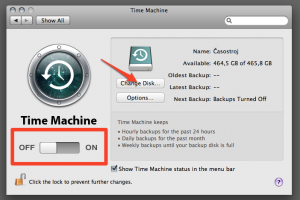
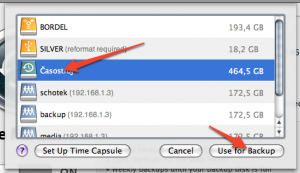
- Hotovo! Přenesli jste zálohu Time Machine na nový disk.
Tip: nic nezkazíte, pokud mezi body 2 a 3 provedete také kontrolu chyb na disku a opravu uživatelských práv.
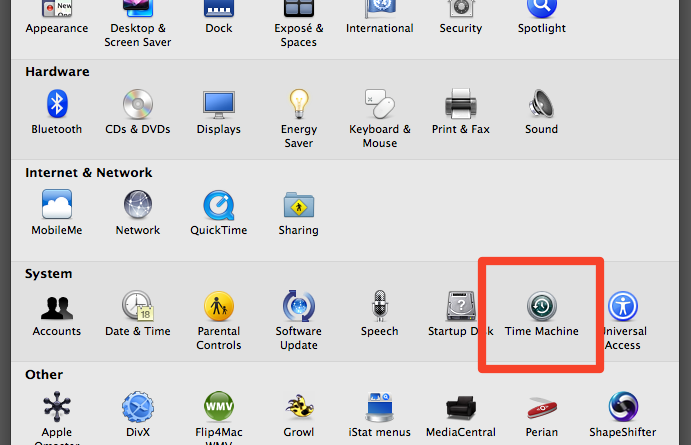
A můžetet mi někdo poradit, jak v těch diskových utilitách zobrazit síťový diks, třeba Time Capsuli?
díky emko1
emko1: nijak, Disk Utility je pouze pro správu lokálních disků. Na síťových discích funguje ukládání dat z Time Machine zcela jiným způsobem…
A můžetet mi někdo poradit, jak v těch diskových utilitách zobrazit síťový diks, třeba Time Capsuli?
díky emko1
emko1: nijak, Disk Utility je pouze pro správu lokálních disků. Na síťových discích funguje ukládání dat z Time Machine zcela jiným způsobem…
No asi to nějak půjde..
V Time Capsuli mám uložen jakýsi archiv pojmenovaný třeba: MacBook_001f5af292ca.sparsebundle, tento archiv lze přetáhnout do levého okna Disk Utility, když na něj klepnu a dám New Image otevře se mi okno pro výběr místa.. To je ale trošku jiné, než popisujete v článku – viz: http://snapplr.com/5f76
emko1: ne, disk z TC tam nezobrazíte, ani kdybychom se rozkrájeli. Půjde pouze v něm otevřít zálohovací obraz z TM. Ale neřeší to tento tip, ten je určen pro přesun na lokálních discích. Problematika zálohy na TC je mírně odlišná a zaslouží si samostatný článek, protože prosté rozbalení tohoto obrazu na disk nebude fungovat a TM bude tuto zálohu s přehledem ignorovat…
No asi to nějak půjde..
V Time Capsuli mám uložen jakýsi archiv pojmenovaný třeba: MacBook_001f5af292ca.sparsebundle, tento archiv lze přetáhnout do levého okna Disk Utility, když na něj klepnu a dám New Image otevře se mi okno pro výběr místa.. To je ale trošku jiné, než popisujete v článku – viz: http://snapplr.com/5f76
emko1: ne, disk z TC tam nezobrazíte, ani kdybychom se rozkrájeli. Půjde pouze v něm otevřít zálohovací obraz z TM. Ale neřeší to tento tip, ten je určen pro přesun na lokálních discích. Problematika zálohy na TC je mírně odlišná a zaslouží si samostatný článek, protože prosté rozbalení tohoto obrazu na disk nebude fungovat a TM bude tuto zálohu s přehledem ignorovat…
Nevíte jestli je možné z Time Machine odstranit některé složky, které se už dříve zálohovaly a teď mi zbytečně zabírají místo, které mi na disku dochází. Zapomněl jsem vyjmout ze zálohování složku s filmy a díky ní teď na zálohovadle došlo místo. Když složku nastavím jako vyjmutou v nastaveních Time Machine, na zálohovacím disku ale zůstanou.
Nevíte jestli je možné z Time Machine odstranit některé složky, které se už dříve zálohovaly a teď mi zbytečně zabírají místo, které mi na disku dochází. Zapomněl jsem vyjmout ze zálohování složku s filmy a díky ní teď na zálohovadle došlo místo. Když složku nastavím jako vyjmutou v nastaveních Time Machine, na zálohovacím disku ale zůstanou.
OK a děkuji za info..
Řeším s TC jiný problém, který se sem nehodí, můžete se mi prosím Vás ozvat na email, děkuji.
OK a děkuji za info..
Řeším s TC jiný problém, který se sem nehodí, můžete se mi prosím Vás ozvat na email, děkuji.
Kdyby to někoho zajímalo, jak odstranit již zazálohovanou složku z Time Machine (která vám třeba zbytečně konzumuje místo na zálohovacím disku), postupujte následovně:
1. Otevřete Time Machine – jako kdybyste chtěli obnovovat zálohu
2. Najděte si příslušnou složku
3. Klikněte v záhlaví Finderu na ikonu s ozubeným kolem a vyberte jednu ze 2 voleb:
* Delete All Backups of „soubor/složka“
* Delete Backup
Kdyby to někoho zajímalo, jak odstranit již zazálohovanou složku z Time Machine (která vám třeba zbytečně konzumuje místo na zálohovacím disku), postupujte následovně:
1. Otevřete Time Machine – jako kdybyste chtěli obnovovat zálohu
2. Najděte si příslušnou složku
3. Klikněte v záhlaví Finderu na ikonu s ozubeným kolem a vyberte jednu ze 2 voleb:
* Delete All Backups of „soubor/složka“
* Delete Backup
Od jisté doby TimeMachine funguje s Time Capsulí, podle webů (např. http://www.tuaw.com/2008/03/19/is-your-airport-extreme-suddenly-time-machine-happy/) je občas nutná aktualizace firmware.
Od jisté doby TimeMachine funguje s Time Capsulí, podle webů (např. http://www.tuaw.com/2008/03/19/is-your-airport-extreme-suddenly-time-machine-happy/) je občas nutná aktualizace firmware.